Como visualizar os backups do aparelho no PC – Passo a Passo
 A muitos problemas quando as pessoas vão usar a função backup e restauração por iTunes no dispositivo com iOS. Uma de suas funções é que não é possível importar dados de um iPhone com uma versão do iOS 2.0 para uma versão da 3.3. Outra coisa é que sem um iPhone você não consegue visualizar as informações do backup salvas mo PC, se você também não tiver o intermédio do iTunes você também não consegue ver essas informações. Mas agora se você tiver o programa iPhone Backup Extractor tem como você fazer esse processo com sucesso.
A muitos problemas quando as pessoas vão usar a função backup e restauração por iTunes no dispositivo com iOS. Uma de suas funções é que não é possível importar dados de um iPhone com uma versão do iOS 2.0 para uma versão da 3.3. Outra coisa é que sem um iPhone você não consegue visualizar as informações do backup salvas mo PC, se você também não tiver o intermédio do iTunes você também não consegue ver essas informações. Mas agora se você tiver o programa iPhone Backup Extractor tem como você fazer esse processo com sucesso.
O que é backup?
É uma forma de fazer cópia segura de dados de um dispositivo de armazenamento a outro para que possa ser restaurado em caso da perda dos dados originais, o que pode envolver apagamentos acidentais ou corrupção de dados.
Apesar de ser um processo super simples, ainda a algumas pessoas que tem dificuldade de realizar esse processo usando o programa iPhone Backup Extractor, então veja aqui como fazer isso passo a passo.
Como visualizar os backups do aparelho no PC?
Abra o iTunes e conectado via USB o telefone no computador, clique sobre o botão “iPhone”. Quando a guia “Resumo” abrir, procure a região “Backup”, selecione “Fazer Backup Agora” e espere o processo terminar.
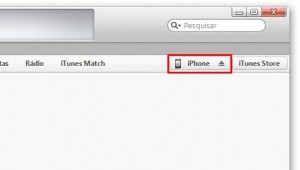
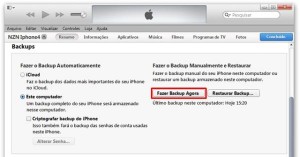
A seguir o iPhone Backup Extractor exibe as informações obtidas a partir da pasta-padrão de armazenamento de backups do aparelho. Vá até “Available data”, clique sobre os números em azul para converter os arquivos desejados para um formato legível via Windows.
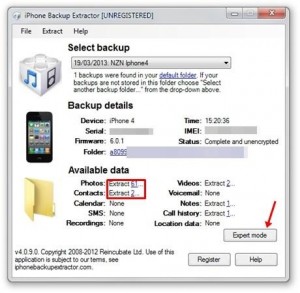
A versão básica gratuita do programa permite apenas um número limitado de conversões — por exemplo, apenas quatro contatos por vez. Ao ativar a opção “Expert mode”, você vai conseguir filtrar quais arquivos vai converter, assim possibilita essa restrição que seja apenas inconveniente, não algo que obrigue você a comprar o iPhone Backup Extractor. Após marcar os arquivos desejados, utilize “Extract selected” e escolha um lugar pra guardar o arquivo.
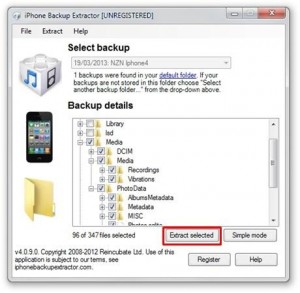
Espere um pouco para a conversão terminar. Repita o processo quantas vezes forem preciso, assim você vai conseguir visualizar todas as informações guardadas no backup do seu dispositivo com iOS.
Espero que tenham gostado da matéria. Deixe seu comentário, agradecemos pela visita e até mais.











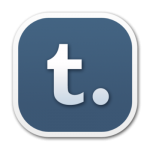

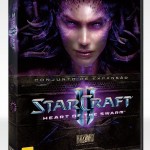


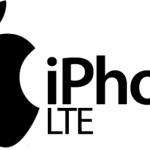


Seja o primeiro a comentar!